Yhdistät yleensä reitittimesi WiFi-päivittäiseen päiväkirjaan ja käytät Internetiä, kunnes sinulla on pahoja aikomuksia käyttää jonkun toisen WiFi-yhteyttä. Jos sinä Käytä päivittäin vain yhtä tai kahta WiFi-yhteyttä, joten on parempi estää kaikki muut WiFi-verkot näkymästä käytettävissä olevassa WiFi-verkossa lista.
Tässä kerron sinulle, kuinka estää kaikki muut wifi-verkkojen nimet näkymästä ja näyttää ja käyttää vain usein käytettyä WiFi-verkkoasi.
Kuinka estää muut WiFi-verkon signaalit
1 - auki Komentokehote järjestelmänvalvojana.
2 - Kirjoita nyt alla annettu komento ja paina Enter.
netsh wlan lisää suodattimen käyttöoikeus = salli ssid = "WIFI-SIGNAALINIMI"verkkotyyppi = infrastruktuuri
Huomaa: - Korvaa vain WiFi-signaalinimesi WIFI-SIGNAALINIMEN sijaan.
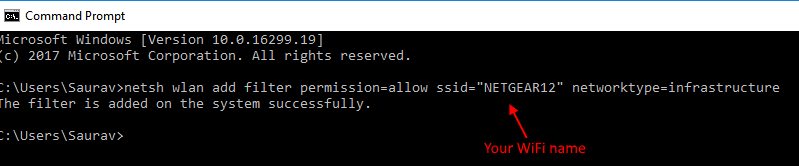
Suorita vastaavasti lisää komentoja lisätäksesi muutamia wifi-signaaleja, jotka haluat sallia Windows-tietokoneellasi ja jotka liität säännöllisesti tietokoneellesi.
3 - Kun olet lisännyt kaikki sallitut wifi-verkot luetteloon, suorita seuraava alla annettu komento estääksesi kaikki muut wifi-signaalit.
netsh wlan lisää suodattimen käyttöoikeus = denyall networktype = infrastruktuuri
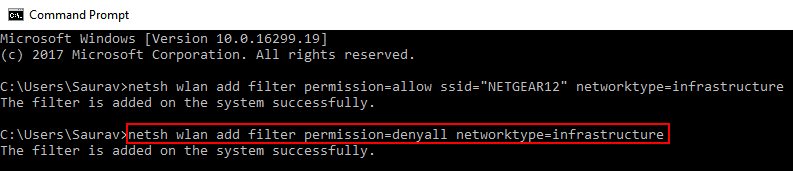
Se on siinä. Nyt olet estänyt kaikki muut WiFi-signaalit tietokoneellasi.
Kuinka kumota WiFi-signaalien suodatus ja esto
Saatat haluta kumota tämän toiminnan tulevaisuudessa matkustamisen tai muun syyn vuoksi. Voit kumota yllä olevan toiminnon ja tehdä kaiken takaisin oletusarvoksi suorittamalla vain alla olevat komennot.
netsh wlan poista suodattimen käyttöoikeus = denyall networktype = infrastruktuuri
poista myös sallittu wifi-signaali sallittujen luettelosta.
netsh wlan poista suodattimen käyttöoikeus = salli ssid = "WIFI-SIGNAALINIMI"verkkotyyppi = infrastruktuuri
Korvaa vain wifi-nimesi komennossa kohdassa "SINUN WIFI-SIGNAALINIMI".
Kuinka tarkastella nykyisiä suodattimia
Voit tarkastella luomiasi aktiivisia suodattimia suorittamalla seuraavan komennon:
netsh wlan näyttää suodattimet
Kuinka estää vain tietty WiFi-signaali
Voit estää vain tietyn WiFi-signaalin suorittamalla alla olevan komennon.
netsh wlan poista suodattimen käyttöoikeus = estä ssid = ”WIFI-signaali, jonka haluat estää”Networktype = infrastruktuuri
Kuinka tarkastella WiFi Current -suodatinluetteloa
Voit tarkastella WiFi-suodatinluetteloa kirjoittamalla seuraavan komennon.
netsh wlan näyttää suodattimet
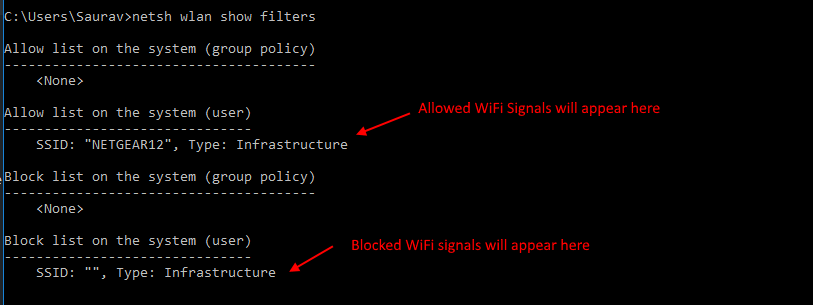
Se on siinä. Nyt vain haluamasi wifi-signaalit näkyvät luettelossa.
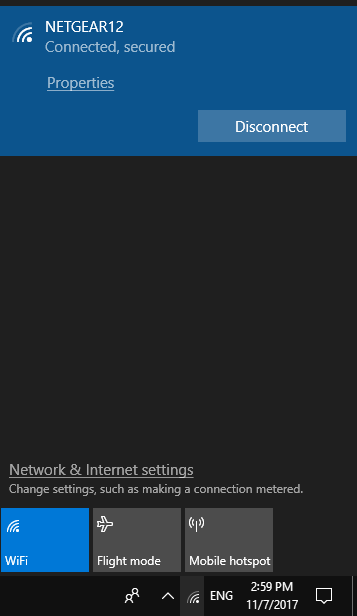


![[Korjaa] Microsoft Management Console on lakannut toimimasta](/f/a680df2ae32e8cfdeccdc913d8e15b77.png?width=300&height=460)